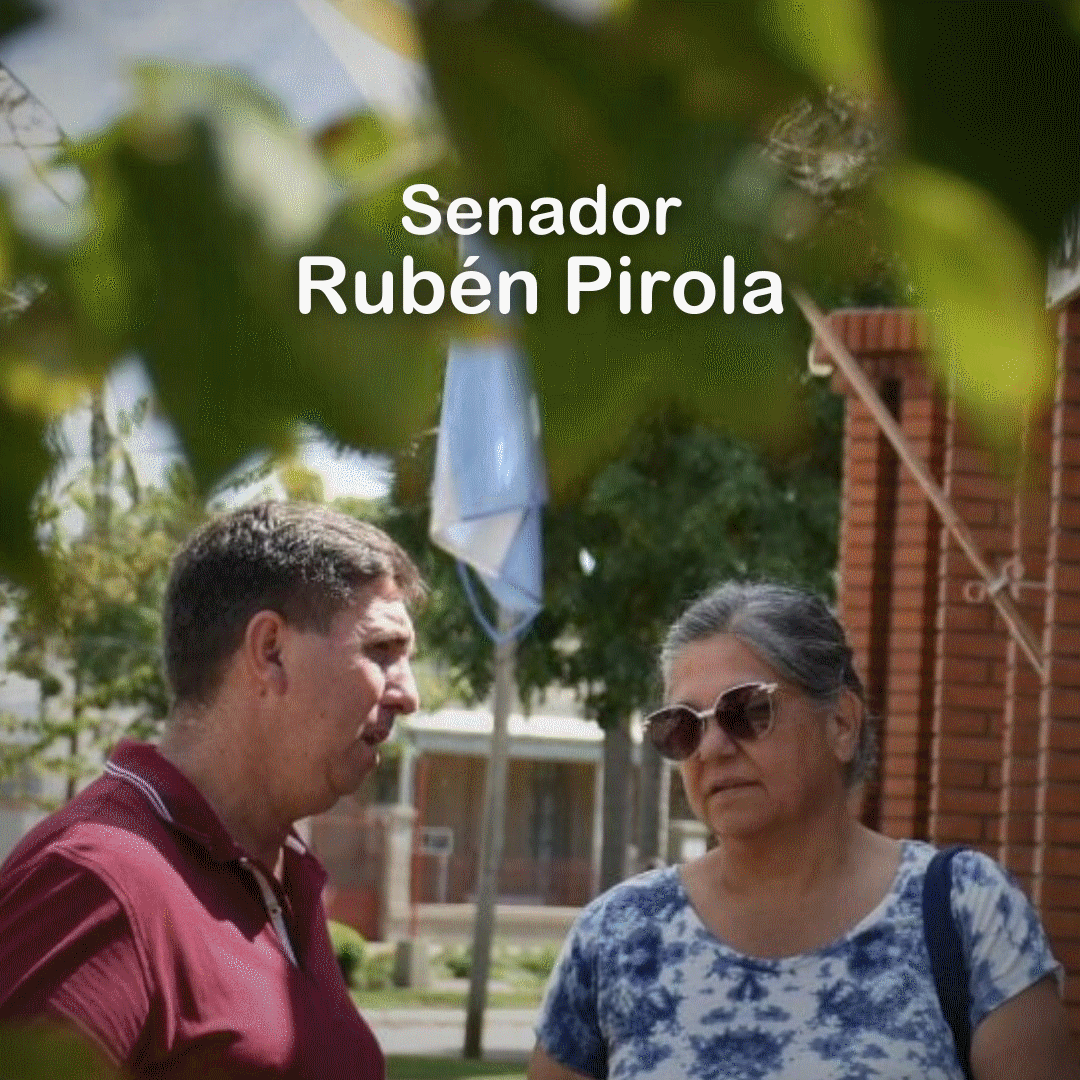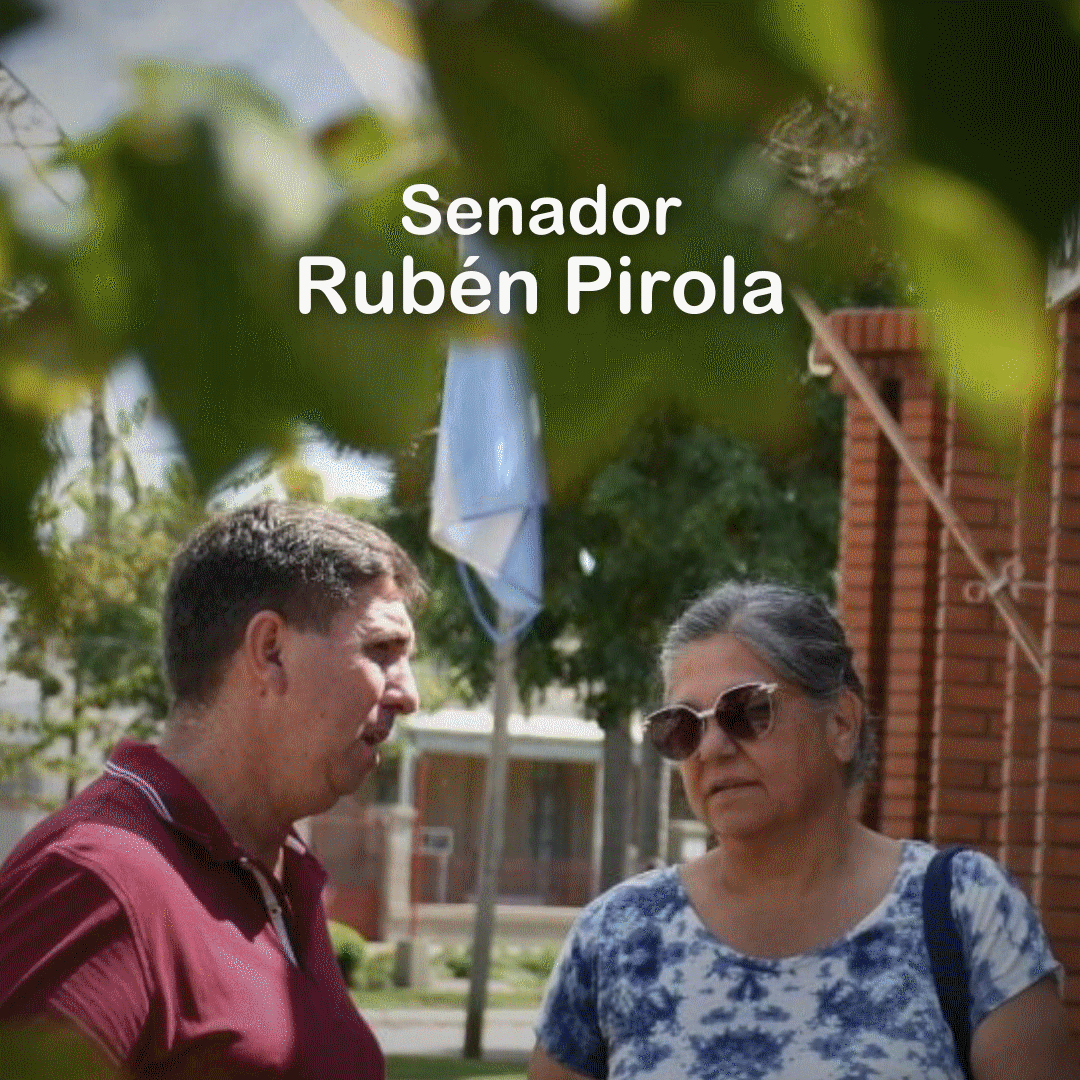Las altas temperaturas pueden afectar el rendimiento y la vida útil de los teléfonos. Especialistas recomiendan medidas simples para evitar sobrecalentamientos y daños irreversibles.

La aplicación más usada del mundo puede saturar tu celular, pero hay formas simples de optimizar el almacenamiento sin perder conversaciones ni archivos importantes.
Tecnología27 de abril de 2025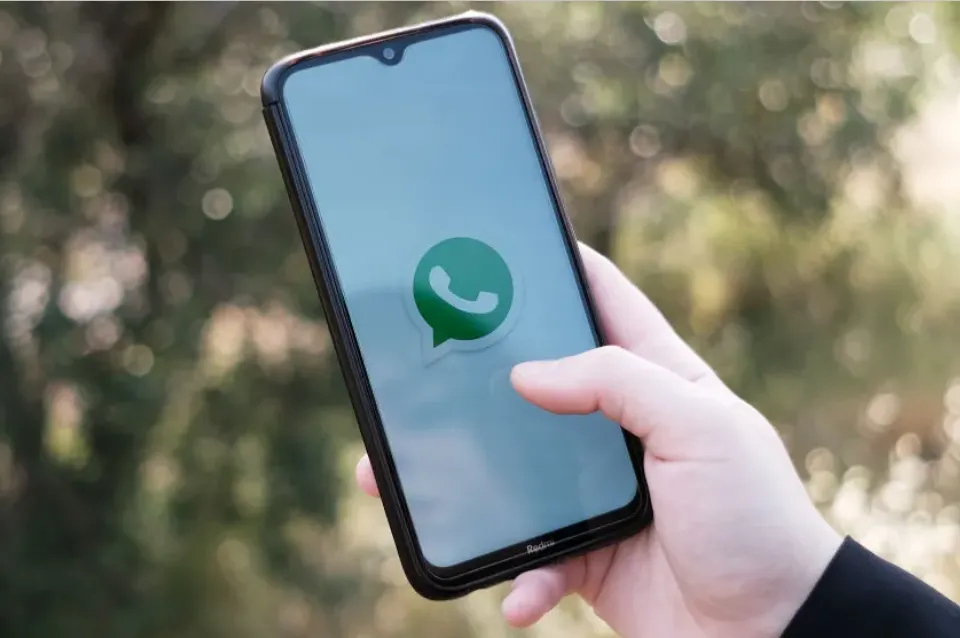
Si tu WhatsApp está saturando la memoria de tu teléfono pero no quieres perder mensajes ni fotos, hay formas de liberar espacio sin eliminar contenido importante. A continuación, te presentamos una guía práctica para optimizar el almacenamiento de la aplicación.
Gestionar el almacenamiento desde la aplicación
WhatsApp ofrece una herramienta que permite identificar y eliminar archivos pesados de forma selectiva. Para acceder:
+ Abre WhatsApp y ve a Configuración.
+ Selecciona Almacenamiento y datos.
+ Toca en Administrar almacenamiento.
Aquí podrás ver los archivos más grandes y aquellos que han sido reenviados en múltiples ocasiones. Puedes eliminar videos, documentos o grabaciones de voz sin afectar los mensajes de texto ni las fotografías guardadas.
+ Guardar archivos en la nube
Otra estrategia consiste en transferir archivos de WhatsApp a servicios de almacenamiento en la nube como Google Drive, Dropbox o OneDrive. Mediante el administrador de archivos del dispositivo, se pueden mover imágenes, videos o documentos a estas plataformas, liberando espacio en la memoria interna sin necesidad de borrar elementos.
Eliminar archivos duplicados y temporales
WhatsApp genera archivos duplicados, especialmente cuando un mismo contenido es reenviado o editado. Herramientas como Google Files permiten escanear el almacenamiento, identificar duplicados o archivos temporales y eliminarlos de manera segura. La limpieza de duplicados libera espacio sin alterar los mensajes ni las fotos principales que se desean conservar.
Modificar la descarga automática
En algunos dispositivos, WhatsApp descarga automáticamente todos los archivos que llegan a los chats. Esta opción puede desactivarse desde Configuración > Almacenamiento y datos > Descarga automática de medios. De esta manera, se puede definir qué tipo de archivos descargar y cuándo hacerlo, evitando que el dispositivo se llene con contenido innecesario.
Gestionar archivos ocultos de WhatsApp
Aunque WhatsApp no presenta una papelera de reciclaje visible en su interfaz, ciertos archivos eliminados se mantienen almacenados de forma temporal en el dispositivo. En dispositivos Android, es posible acceder a estos datos a través del administrador de archivos, una herramienta que suele identificarse como ‘Archivos’ o ‘Gestor de archivos’, según el modelo del teléfono. La ruta específica para encontrarlos es: Android > media > com.whatsapp > WhatsApp > Media.
Dentro de esta carpeta, se encuentran subdirectorios organizados por tipo de archivo, como imágenes, videos, audios y documentos. Eliminar manualmente aquellos elementos que ya no se consideran necesarios contribuye a liberar espacio de almacenamiento.
Implementando estos pasos, podrás liberar espacio en tu dispositivo sin perder mensajes ni fotos importantes en WhatsApp. Fuente: LT10






Las altas temperaturas pueden afectar el rendimiento y la vida útil de los teléfonos. Especialistas recomiendan medidas simples para evitar sobrecalentamientos y daños irreversibles.
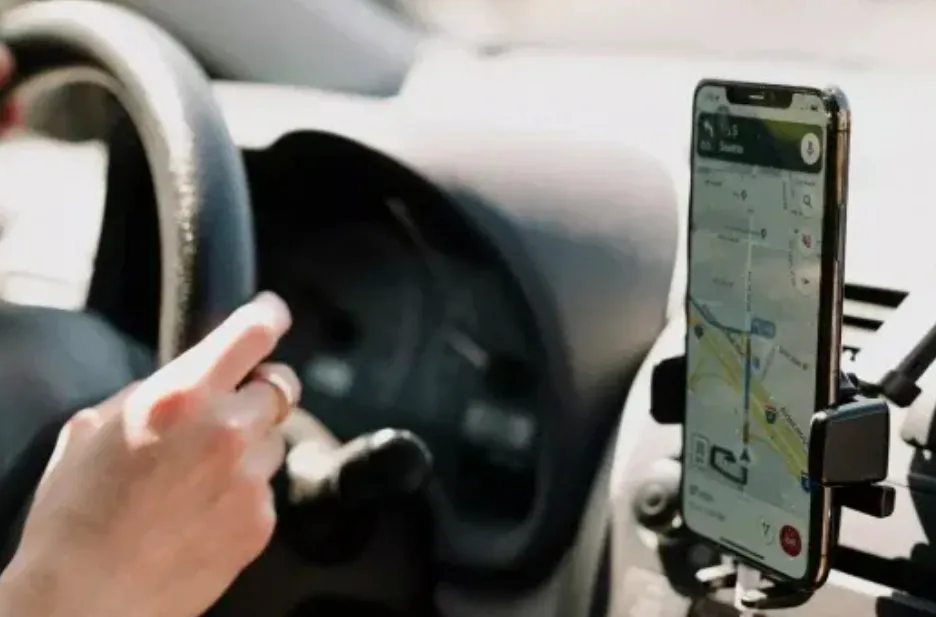
Con una configuración simple, la app permite descargar mapas y seguir navegando aunque no tengas datos. El método sirve para autos y peatones y ayuda a ahorrar megas.
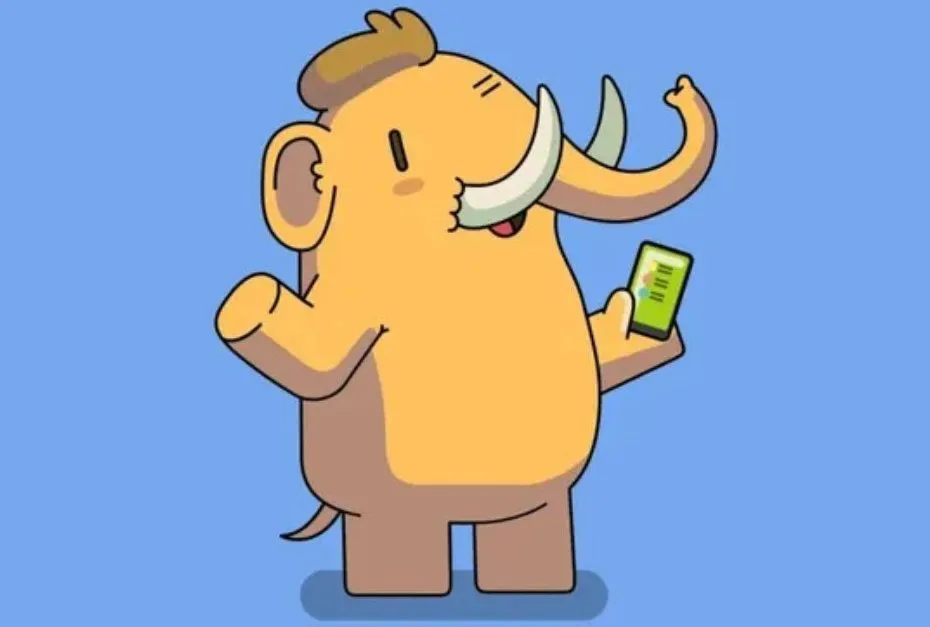
La aplicación busca pelear la hegemonía de las redes sociales que son controladas por Elon Musk y Mark Zuckerberg, respectivamente.
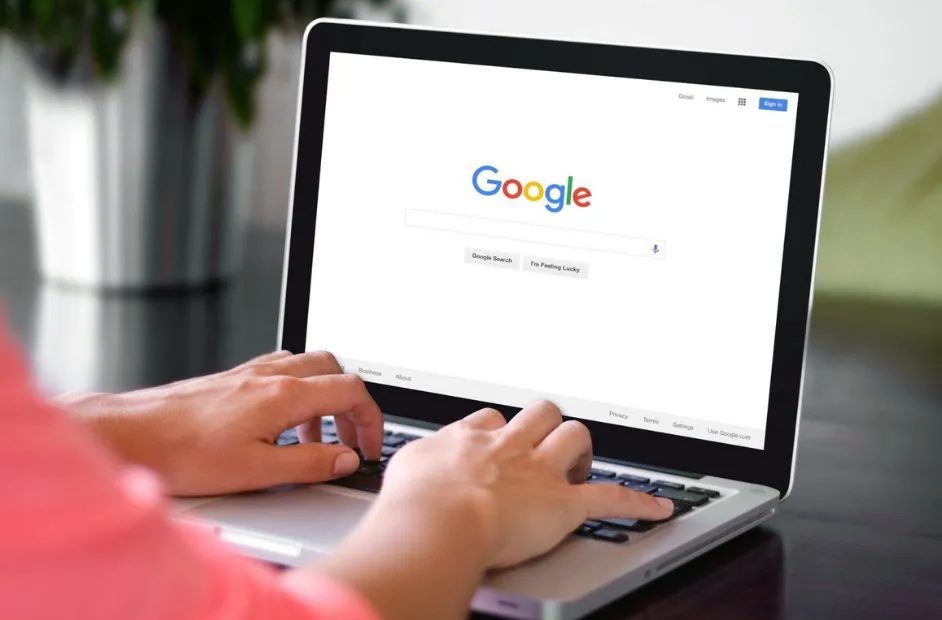
La plataforma más utilizada para las búsquedas oficializó los números del último año. La Inteligencia artificial aparece como una de las principales herramientas.

La firma tecnológica implementará un sistema propio respaldado en dólares, desafiando directamente el predominio de las tarjetas de crédito tradicionales.
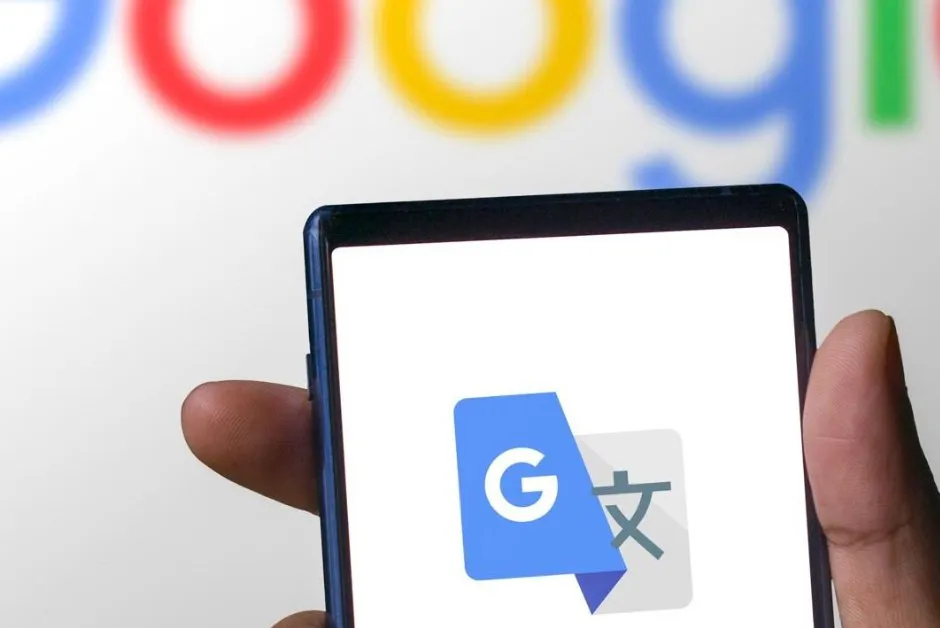
La nueva función de Google Translate permite escuchar traducciones instantáneas directamente en auriculares, replicando el tono y la entonación. El sistema ya está disponible en versión beta para Android en algunos países.
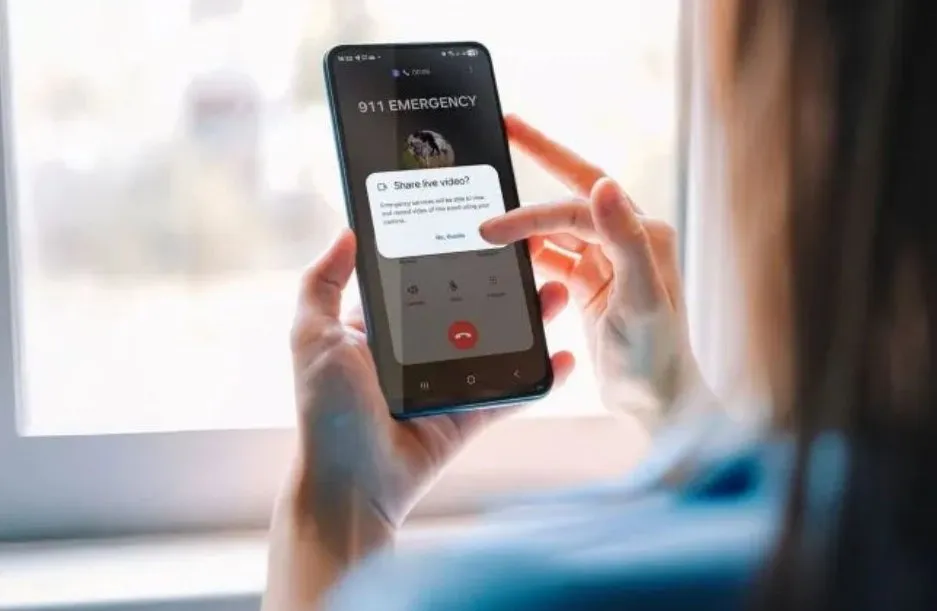
La compañía lanzará una herramienta llamada "Android Emergency Live Video", que permitirá a operadores del 911 solicitar transmisiones en vivo.
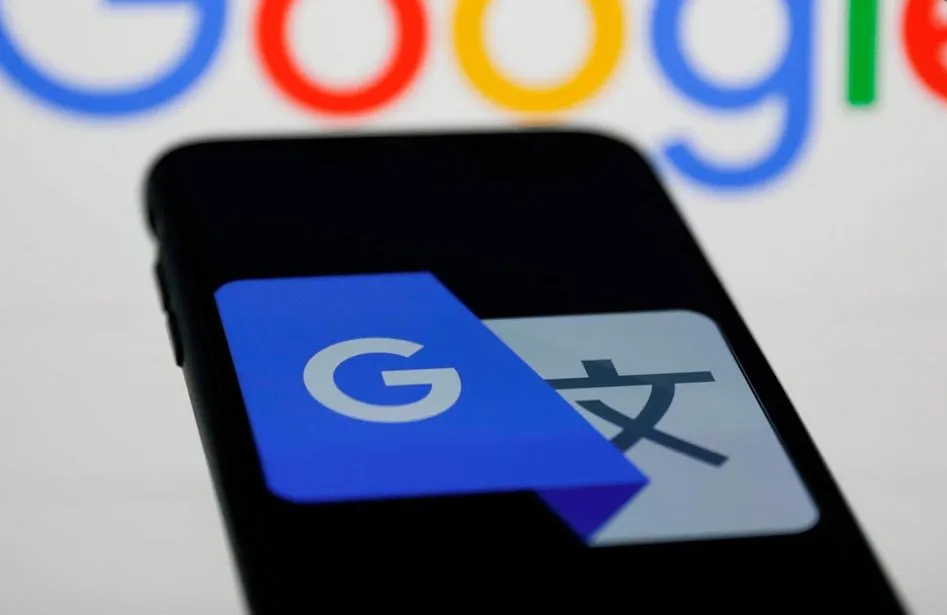
La versión beta ya se encuentra disponible en algunos países y seguirá expandiéndose en 2026.




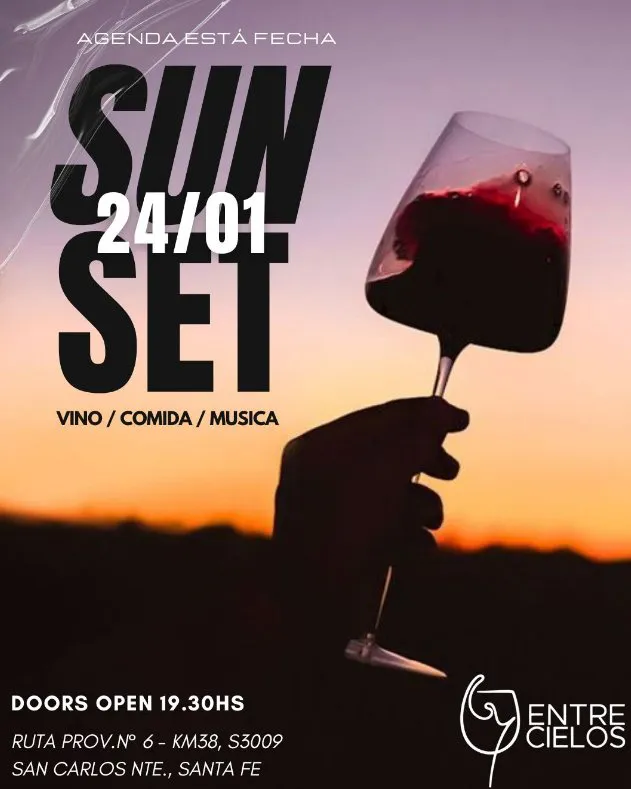
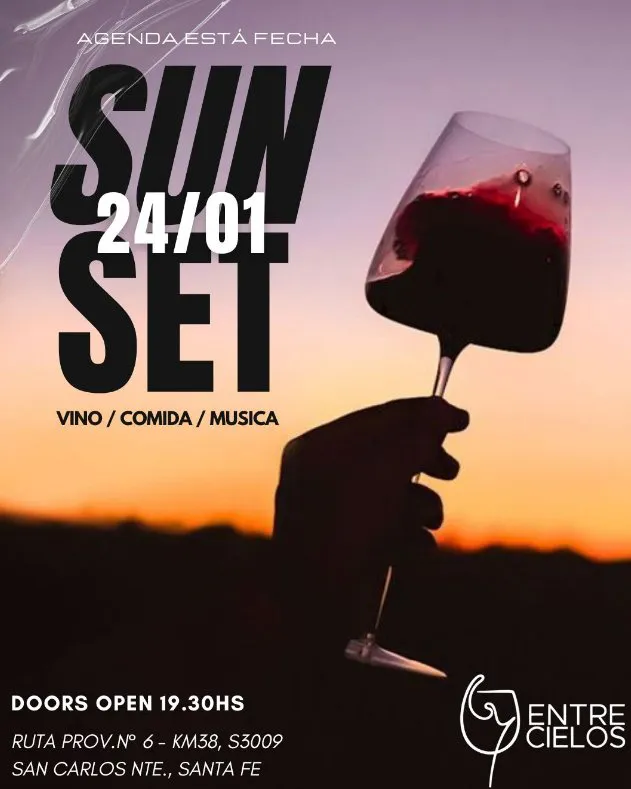


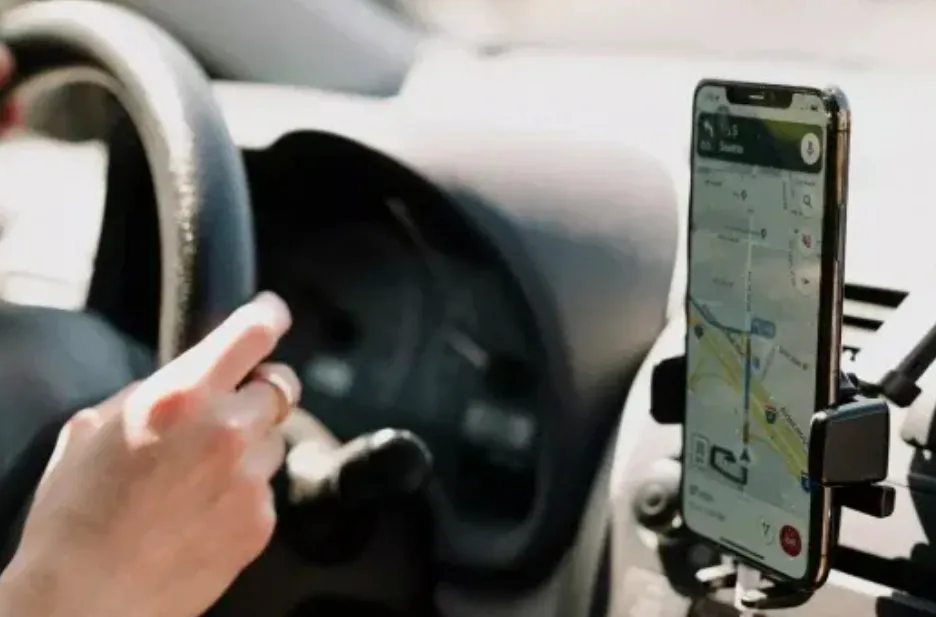
Con una configuración simple, la app permite descargar mapas y seguir navegando aunque no tengas datos. El método sirve para autos y peatones y ayuda a ahorrar megas.

Falleció ayer lunes 5 de enero en San Carlos Centro a la edad de 92 años la Señora MAGDALENA TERESA ORFORTE VDA. de GORIA "VIVI".

Falleció hoy martes 6 de enero en San Carlos Centro a la edad de 74 años el Señor NORBERTO PEDRO SCHEHTEL.

La tradición marca el fin de la Navidad con la Epifanía, pero existen alternativas litúrgicas para los “olvidadizos” que extienden el plazo hasta febrero.

En la madrugada de ayer, personal de la Unidad Operativa Regional III (Santa Fe) perteneciente a la Guardia Provincial, realizó un control vehicular sobre Ruta Provincial N° 10, a la altura de la localidad de López, donde detectaron un caso de alcoholemia positiva en un camionero.

En el marco del incesante avance del Programa Municipal de Hábitat que el Municipio desarrolla con recursos propios, comenzó por estos días la construcción de una nueva vivienda bajo la operatoria “Lote Propio”, mientras avanza la 8° Etapa del mencionado Programa con la construcción de 11 nuevas unidades habitacionales en terrenos ubicados sobre calles Entre Ríos y Saavedra.

Se anticipa un final de semana inestable y con tormentas, que se extienden hasta por lo menos el día sábado. Mirá lo que dice el pronóstico extendido.

Además, trasladaron preventivamente a un adolescente, como resultado de una intervención concretada durante la madrugada de hoy en la zona céntrica de San Carlos Centro.

Con el slogan “Seamos una CIUDAD AMIGA!!!”, el GOBIERNO DE SAN CARLOS CENTRO instaló recientemente nueva señalización gráfica en la totalidad de los semáforos ubicados sobre calle San Martín, con reflexiones inspiradoras acerca de la Amistad que contribuyen a la estética urbana y la promoción de valores cívicos.

Fue ayer por la mañana, tras un operativo de control vehicular y de personas concretado por personal de la UOR 3, sobre un tramo de la RN N° 19, jurisdicción de Colonia San José. Además, secuestraron un furgón donde se trasladaban dos adultos, quienes fueron trasladados y puestos a disposición de la Justicia.